在日常办公或学习中,我们有时需要为汉字添加拼音,以便于阅读或教学使用。WPS作为一款功能强大的办公软件,提供了便捷的拼音添加功能,并且支持对拼音的字体和大小进行调整。下面将详细介绍如何操作。
打开WPS文档,选中你想要添加拼音的文字内容。接着,在顶部菜单栏中找到“开始”选项卡,在“字体”区域旁边有一个“拼音指南”的按钮(通常显示为“A+音标”图标)。点击该按钮,系统会弹出一个对话框,在其中你可以输入对应的拼音。确认无误后点击“确定”,拼音就会自动出现在所选文字的上方。
默认情况下,WPS添加的拼音字体和字号会与正文保持一致。如果你希望更改拼音的字体或大小,可以在添加拼音后选中拼音部分,然后通过“开始”菜单中的字体设置功能进行自定义。你可以选择不同的字体样式,如宋体、黑体等,也可以手动输入字号,比如将拼音设为“小五号”或“四号”,以满足不同场景下的视觉需求。
除了基本的拼音添加和格式调整外,WPS还提供了一些辅助功能。例如,你可以通过“段落”设置来调整拼音与正文之间的间距,使其排版更加美观。对于需要批量添加拼音的情况,可以使用“查找与替换”功能配合拼音输入规则,提高效率。
WPS不仅支持快速为文字添加拼音,还能灵活地调整拼音的字体和大小,帮助用户更好地完成文档编辑任务。掌握这些技巧,能让你在制作教学材料、儿童读物或其他需要注音的文档时更加得心应手。
本文是由懂得生活网(dongdeshenghuo.com)为大家创作
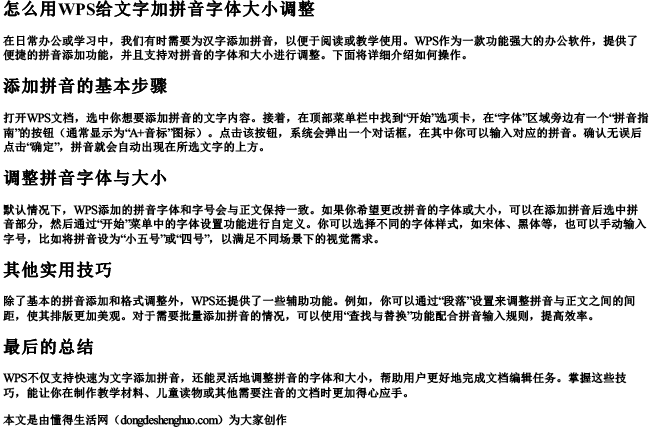
懂得生活网为大家提供:生活,学习,工作,技巧,常识等内容。
